2024年2月4日发(作者:)
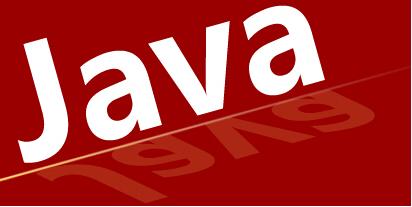
Oracle11g数据库的手工创建
1、参考文档
Oracle11g Release 2 (11.2) ;
2、具体的创建步骤
2.1 指定一个实例ID,即SID
$ ORACLE_SID = orcl1
$ export ORACLE_SID
2.2 环境变量的设定
$ vi .bash_profile
ORACLE_BASE=/u01/app/oracle/product/11.2.0
ORACLE_HOME=$ORACLE_BASE/db_1
ORACLE_SID=orcl1
PATH=$ORACLE_HOME/bin:$PATH
export ORACLE_BASE ORACLE_HOME ORACLE_SID
PATH
保存,退出!
2.3 选择数据库管理员的认证方法
2.3.1 基于密码文件,通过以下命令创建密码文件
$ ORAPWD FILE=orapworcl1 ENTRIES=10
2.3.2 基于操作系统认证
本示例采用基于操作系统的认证,即使用oracle用户连接数据库
$ sqlplus /nolog
> conn / as sysdba
2.4 创建初始化参数文件
初始化参数文件,可以采用数据库软件安装后的一个,如果以前创建过数据库,则在$ORACLE_HOME/dbs下存在一个
$ cp
修改中的数据,一个简单的如下所示:
# specific hardware and needs. You may also consider using
Database
# Configuration Assistant tool (DBCA) to create INIT file and
to size your
# initial set of tablespaces based on the user input.
#######################################################
# Change '
(the one you specify at
# install time)
db_name='orcl1'
memory_target=400M
processes = 150
audit_file_dest='/u01/app/oracle/product/11.2.0/admin/orcl1/adump'
audit_trail ='db'
db_block_size=8192
db_domain=''
db_recovery_file_dest='/u01/app/oracle/product/11.2.0/flash_recovery_area'
db_recovery_file_dest_size=2G
diagnostic_dest='/u01/app/oracle/product/11.2.0'
dispatchers='(PROTOCOL=TCP) (SERVICE=ORCLXDB)'
open_cursors=300
remote_login_passwordfile='EXCLUSIVE'
undo_tablespace='UNDOTBS1'
# You may want to ensure that control files are created on
separate physical
# devices
control_files = (
'/u01/app/oracle/product/11.2.0/oradata/orcl1/',
'/u01/app/oracle/product/11.2.0/oradata/orcl1/',
'/u01/app/oracle/product/11.2.0/oradata/orcl1/')
compatible ='11.2.0'
2.5 创建一个实例(Windows Only)<略,具体参考Oracle11g
release2 Docs>
2.6 连接到一个实例
$ sqlplus /nolog
SQL*Plus: Release 11.2.0.1.0 Production on Sat Jun 9
11:07:07 2012
Copyright (c) 1982, 2009, Oracle. All rights reserved.
>conn / as sysdba
Connected to an idle instance.
2.7 创建一个spfile文件
> create spfile from pfile
1 file created.
2.8 启动实例(nomount模式)
> startup nomount
2.9 执行创建数据库SQL
创建数据库的create database命令相对来说比较复杂,因此,最好将SQL写入一个文件中,然后再去调用,另外由于创建数据库需要在一些特定目录中写入数据,因此首先我们得准备好这些目录,如下
1、准备所需的目录
$ pwd
/u01/app/oracle/product/11.2.0 ----这是ORACLE_BASE目录
$ cd admin
$ mkdir orcl1
$ cd orcl1
$ mkdir adump
$ mkdir dpdump
$ mkdir pfile
$ cd ../../oradata
$ mkdir orcl1
2、准备【注意Create database命令不要出现空行,要不执行会报错!】
spool
CREATE DATABASE "orcl1"
USER SYS identified by oracle
USER SYSTEM identified by oracle
CHARACTER SET AL32UTF8
NATIONAL CHARACTER SET AL16UTF16
CONTROLFILE REUSE
MAXDATAFILES 20
MAXINSTANCES 2
MAXLOGFILES 5
MAXLOGMEMBERS 5
MAXLOGHISTORY 100
LOGFILE
GROUP 1
('/u01/app/oracle/product/11.2.0/oradata/orcl1/') size 50M
BLOCKSIZE 512,
GROUP 2
('/u01/app/oracle/product/11.2.0/oradata/orcl1/') size 50M
BLOCKSIZE 512,
GROUP 3
('/u01/app/oracle/product/11.2.0/oradata/orcl1/') size 50M
BLOCKSIZE 512
EXTENT MANAGEMENT LOCAL
DATAFILE
'/u01/app/oracle/product/11.2.0/oradata/orcl1/' size
500M REUSE
SYSAUX DATAFILE
'/u01/app/oracle/product/11.2.0/oradata/orcl1/' size
500M REUSE
DEFAULT TEMPORARY TABLESPACE temporcl1
TEMPFILE
'/u01/app/oracle/product/11.2.0/oradata/orcl1/' size 100M
REUSE
UNDO TABLESPACE UNDOTBS1
DATAFILE
'/u01/app/oracle/product/11.2.0/oradata/orcl1/' size
100M REUSE
AUTOEXTEND ON MAXSIZE UNLIMITED
DEFAULT TABLESPACE users
DATAFILE
'/u01/app/oracle/product/11.2.0/oradata/orcl1/' size 500M
REUSE
AUTOEXTEND ON MAXSIZE UNLIMITED;
3、>@$ORACLE_HOME/dbs/
等待执行,可以在$ORACLE_BASE/diag/rdbms/orcl1/orcl1/trace目录中使用
$ tail -f alert_
查看创建进度
2.10 创建额外的表空间
上面创建的一些系统表空间和部分表空间,为了应用需要可以类似下面增加一些表空间,如下:
--应用表空间
CREATE TABLESPACE app_tbs LOGGING
DATAFILE
'/u01/app/oracle/product/11.2.0/oradata/orcl1/' SIZE 100M
REUSE
AUTOEXTEND ON NEXT 1024K MAXSIZE UNLIMITED
EXTENT MANAGEMENT LOCAL;
--应用索引空间
CREATE TABLESPACE idx_tbs LOGGING
DATAFILE
'/u01/app/oracle/product/11.2.0/oradata/orcl1/' SIZE 20M
REUSE
AUTOEXTEND ON NEXT 1024K MAXSIZE UNLIMITED
EXTENT MANAGEMENT LOCAL;
2.11 运行创建数据字典视图的脚本
至2.10已经创建完一个数据库,但是还需要做一些创建数据字典等的工作,数据库才能正常提供使用,比如PL/SQL等,依次执行如下命令:
> @?/rdbms/admin/
> @?/rdbms/admin/
> @?/sqlplus/admin/
至此创建的数据库orcl1能够正常提供服务了,当然还可以有选择的执行类似于2.11的其他脚本,以及做一些备份工作,这里就不涉及了。

本文发布于:2024-02-04 08:34:42,感谢您对本站的认可!
本文链接:https://www.4u4v.net/it/170700688252958.html
版权声明:本站内容均来自互联网,仅供演示用,请勿用于商业和其他非法用途。如果侵犯了您的权益请与我们联系,我们将在24小时内删除。
| 留言与评论(共有 0 条评论) |